Page 1
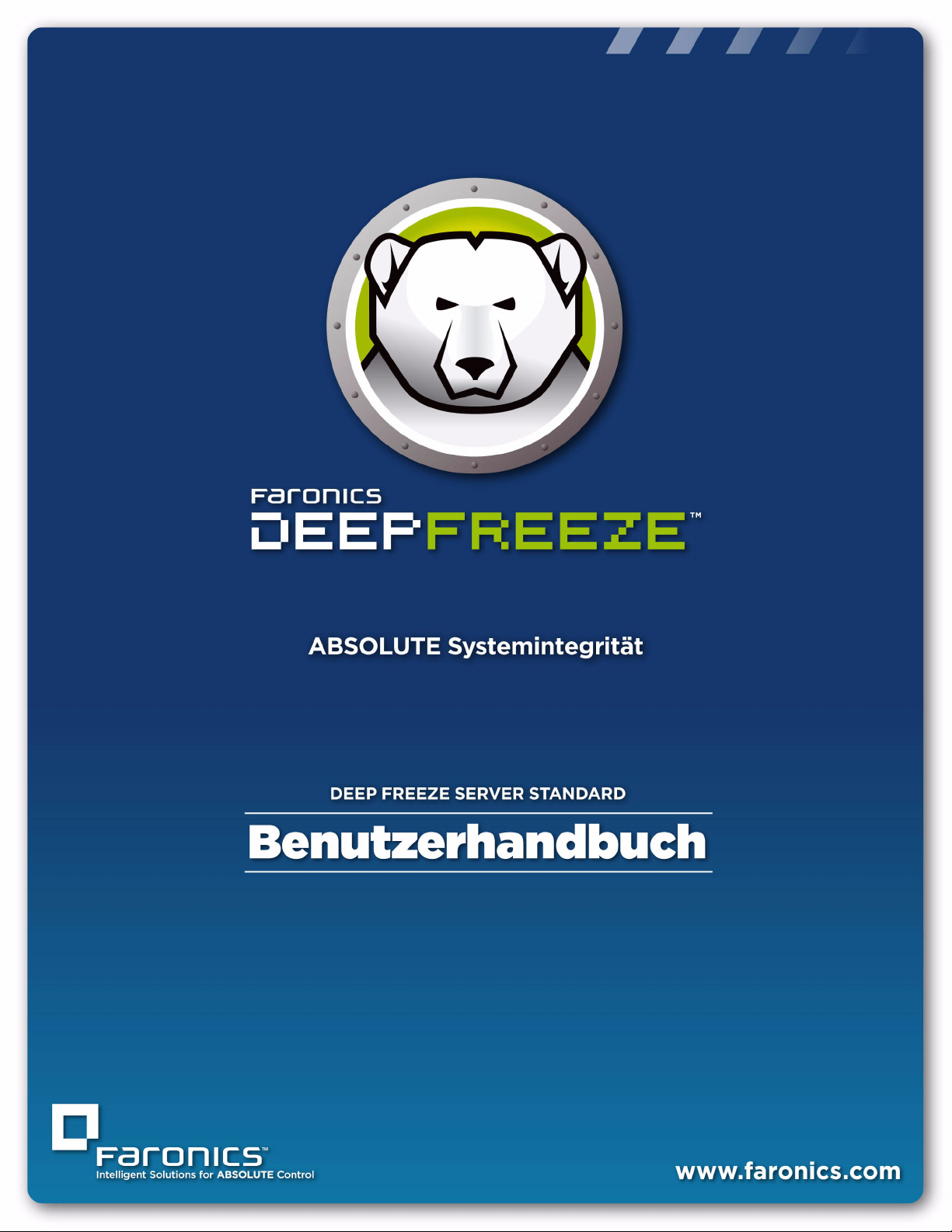
|
1
Deep Freeze Server Standard Benutzerhandbuch
Page 2
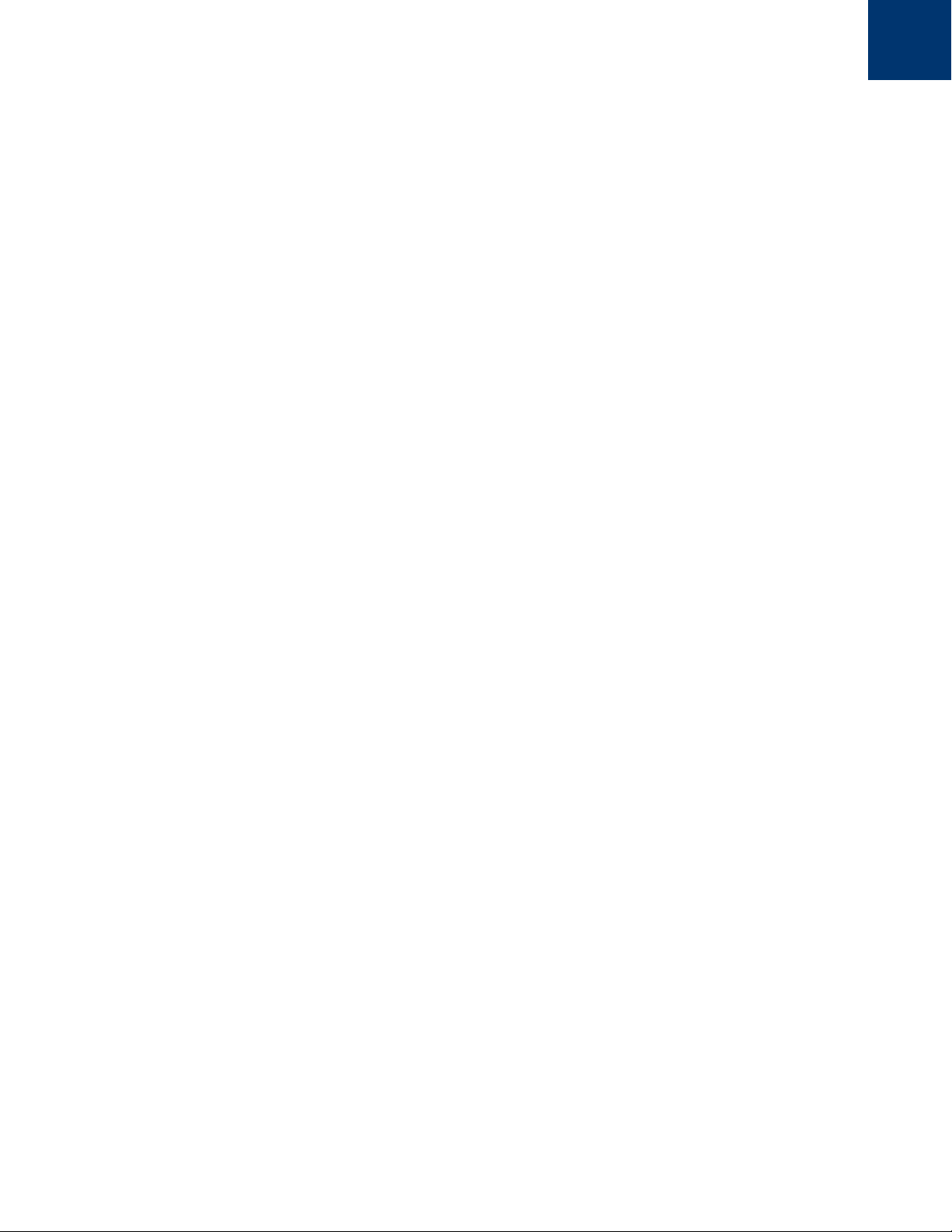
2|
Letzte Anderung: Marz 2010
© 1999 - 2009 Faronics Corporation. Alle Rechte vorbehalten. Faronics, Deep Freeze, Faronics Core
Console, Faronics Anti-Executable, Faronics Device Filter, Faronics Power Save, Faronics Insight,
Faronics System Profiler und WINSelect sind Warenzeichen und/oder eingetragene Warenzeichen der
Faronics Corporation. Alle anderen Firmen- und Produktnamen sind Marken ihrer jeweiligen Besitzer.
Deep Freeze Server Standard Benutzerhandbuch
Page 3
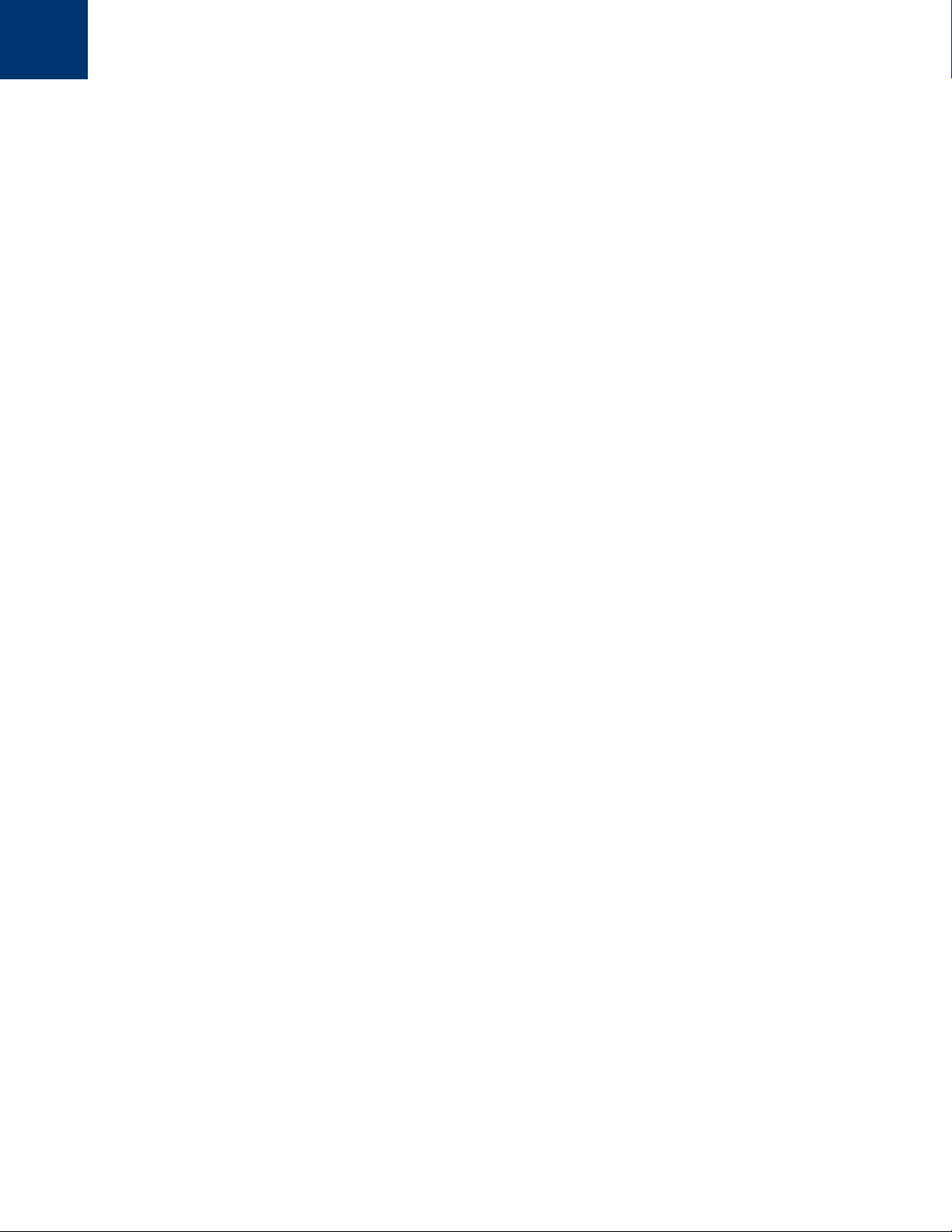
Inhalt
Vorwort . . . . . . . . . . . . . . . . . . . . . . . . . . . . . . . . . . . . . . . . . . . . . . . . . . . . . . . 5
Wichtige Informationen . . . . . . . . . . . . . . . . . . . . . . . . . . . . . . . . . . . . . . . . . . . . . . . . . . . . 6
Informationen zu Faronics . . . . . . . . . . . . . . . . . . . . . . . . . . . . . . . . . . . . . . . . . . . . . . . 6
Produktdokumentation. . . . . . . . . . . . . . . . . . . . . . . . . . . . . . . . . . . . . . . . . . . . . . . . . . 6
Technischer Kundendienst . . . . . . . . . . . . . . . . . . . . . . . . . . . . . . . . . . . . . . . . . . . . . . . . . . 7
Kontaktinformationen . . . . . . . . . . . . . . . . . . . . . . . . . . . . . . . . . . . . . . . . . . . . . . . . . . 7
Einfuhrung . . . . . . . . . . . . . . . . . . . . . . . . . . . . . . . . . . . . . . . . . . . . . . . . . . . . . 9
Systemanforderungen . . . . . . . . . . . . . . . . . . . . . . . . . . . . . . . . . . . . . . . . . . . . . . . . . . . . 10
Installation von Deep Freeze . . . . . . . . . . . . . . . . . . . . . . . . . . . . . . . . . . . . . 11
Uberwachte Installation oder Deinstallation . . . . . . . . . . . . . . . . . . . . . . . . . . . . . . . . . . . . . 12
Uberwachte Installation . . . . . . . . . . . . . . . . . . . . . . . . . . . . . . . . . . . . . . . . . . . . . . . . 12
Uberwachte Deinstallation . . . . . . . . . . . . . . . . . . . . . . . . . . . . . . . . . . . . . . . . . . . . . . 13
Stille Installation oder Deinstallation . . . . . . . . . . . . . . . . . . . . . . . . . . . . . . . . . . . . . . . . . . 15
Stille Installation oder Deinstallation uber eine Verknupfung . . . . . . . . . . . . . . . . . . . . . . . . . 16
Installation uber vorhandene Deep Freeze-Versionen . . . . . . . . . . . . . . . . . . . . . . . . . . . . . . 17
Installation uber Imaging. . . . . . . . . . . . . . . . . . . . . . . . . . . . . . . . . . . . . . . . . . . . . . . . . . 18
3
|
Verwendung von Deep Freeze . . . . . . . . . . . . . . . . . . . . . . . . . . . . . . . . . . . . . 19
Deep Freeze-Symbole . . . . . . . . . . . . . . . . . . . . . . . . . . . . . . . . . . . . . . . . . . . . . . . . . . . . 20
Anmeldung. . . . . . . . . . . . . . . . . . . . . . . . . . . . . . . . . . . . . . . . . . . . . . . . . . . . . . . . . . . . 21
Registerkarte „Status“ . . . . . . . . . . . . . . . . . . . . . . . . . . . . . . . . . . . . . . . . . . . . . . . . . . . . 22
Status beim nachsten Hochfahren . . . . . . . . . . . . . . . . . . . . . . . . . . . . . . . . . . . . . . . . . 22
Klonoptionen . . . . . . . . . . . . . . . . . . . . . . . . . . . . . . . . . . . . . . . . . . . . . . . . . . . . . . . 22
Lizenz . . . . . . . . . . . . . . . . . . . . . . . . . . . . . . . . . . . . . . . . . . . . . . . . . . . . . . . . . . . . 22
Registerkarte „Passwort“ . . . . . . . . . . . . . . . . . . . . . . . . . . . . . . . . . . . . . . . . . . . . . . . . . . 23
Dauerhafte Softwareinstallationen, Anderungen oder Entfernungen . . . . . . . . . . . . . . . . . . . . 24
Deep Freeze Server Standard Benutzerhandbuch
Page 4
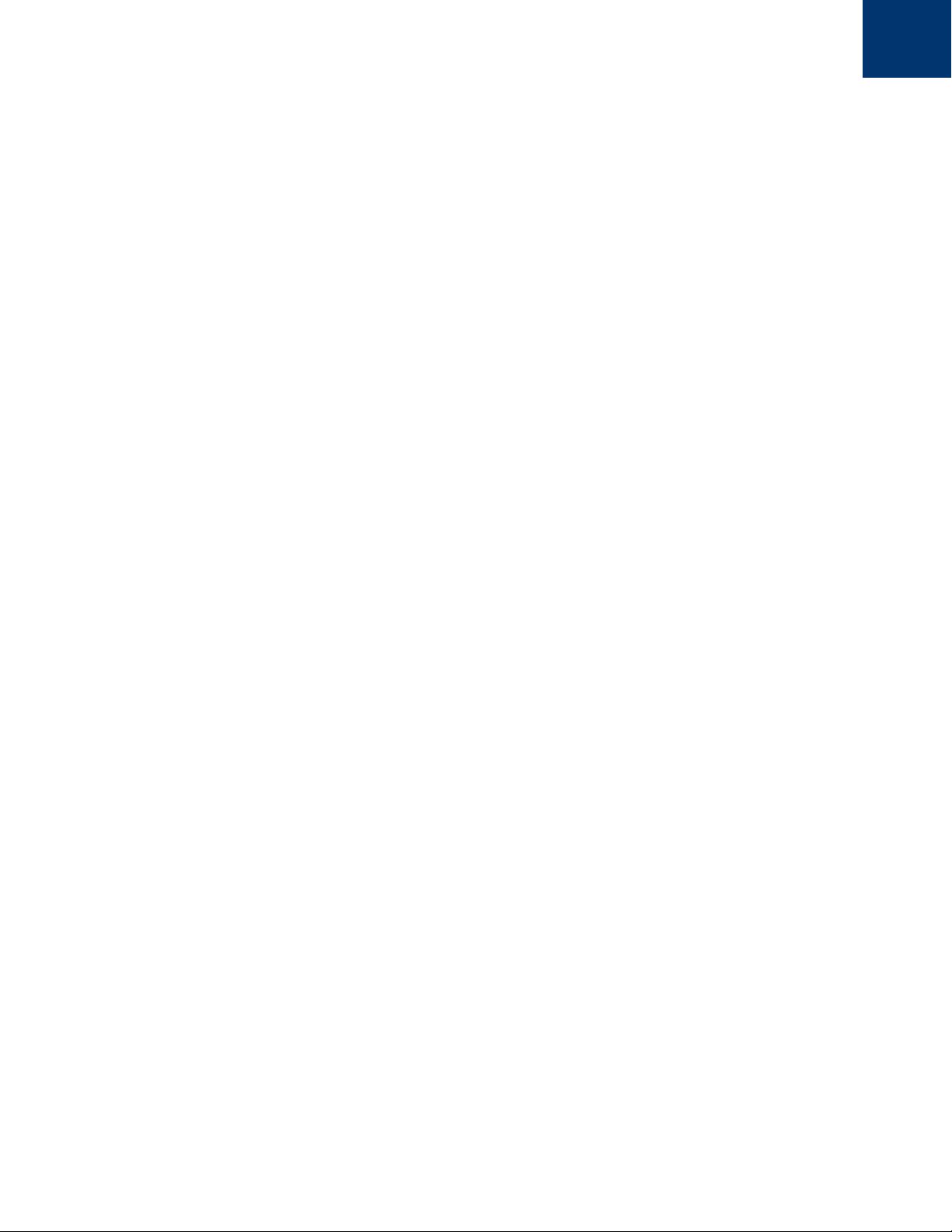
4| Inhalt
Deep Freeze Server Standard Benutzerhandbuch
Page 5
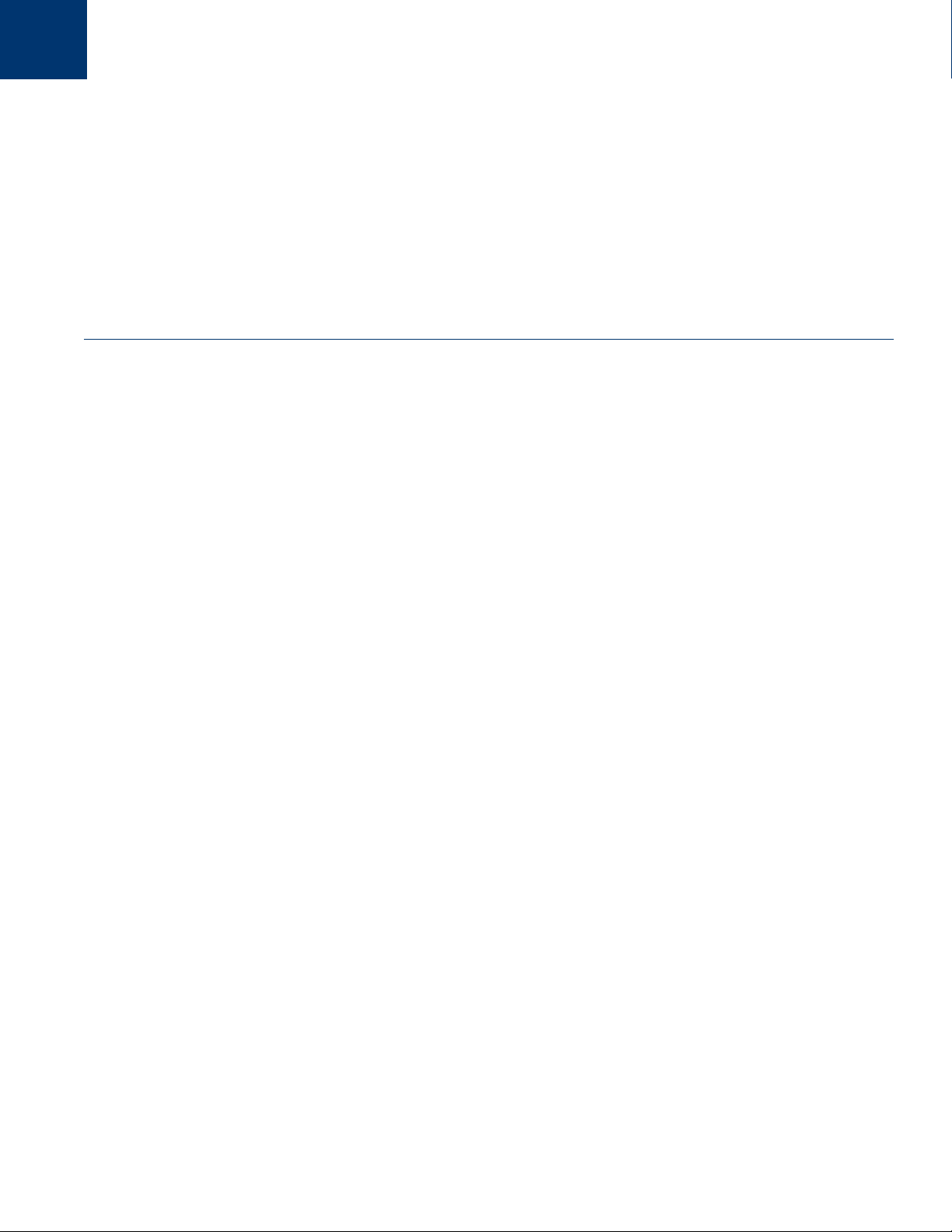
Themen
|5
Vorwort
Dieses Benutzerhandbuch beschreibt die Installation, Konfiguration und Verwendung von
Deep
Freeze Server Standard.
Wichtige Informationen
Technischer Kundendienst
Deep Freeze Server Standard Benutzerhandbuch
Page 6
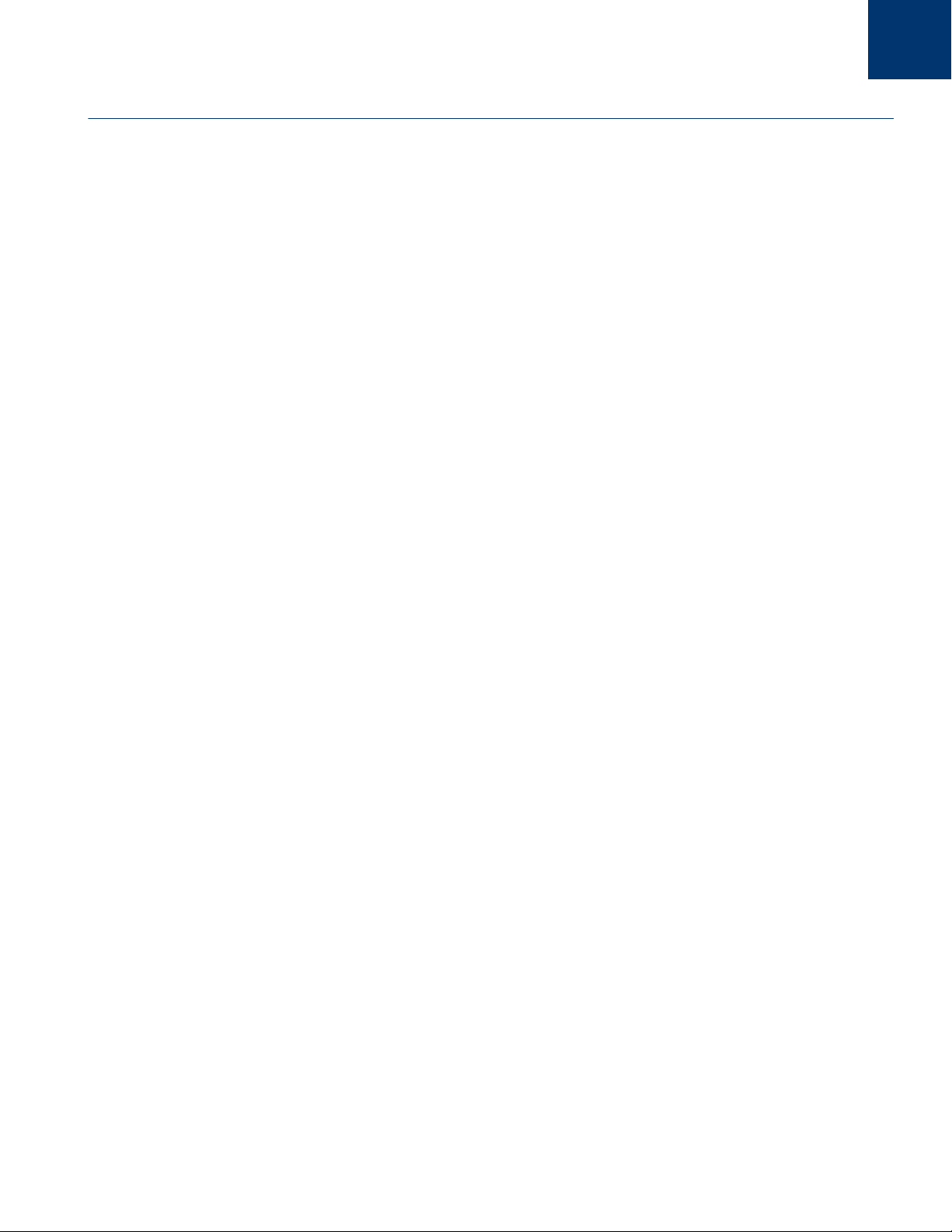
6| Vorwort
Wichtige Informationen
Informationen zu Faronics
Produktdokumentation
Dieser Abschnitt enthalt wichtige Informationen uber Ihr Faronics-Produkt.
Faronics liefert marktfuhrende Losungen, die dabei helfen, komplexe IT-Umgebungen zu
verwalten, zu vereinfachen und abzusichern. Unsere Produkte stellen eine hundertprozentige
Verfugbarkeit von Maschinen sicher und haben bereits einen dramatischen Einfluss auf das
tagliche Leben Tausender von Fachleuten im Informationstechnologiebereich gehabt.
Bildungsinstitutionen, Einrichtungen des Gesundheitswesens, Bibliotheken,
Regierungsorganisationen und Firmen profitieren von den marktzentrisch fokussierten
Technologieinnovationen von Faronics.
Die folgenden Dokumente bilden das Dokumentationspaket fur Deep Freeze Server Standard:
• Deep Freeze Server Standard Benutzerhandbuch — Dieses Dokument hilft Ihnen bei der
Verwendung des Produkts.
• Deep Freeze Server Standard Versionshinweise — Dieses Dokument fuhrt die neuen
Funktionen sowie bekannte und geloste Probleme auf.
Deep Freeze Server Standard Benutzerhandbuch
Page 7
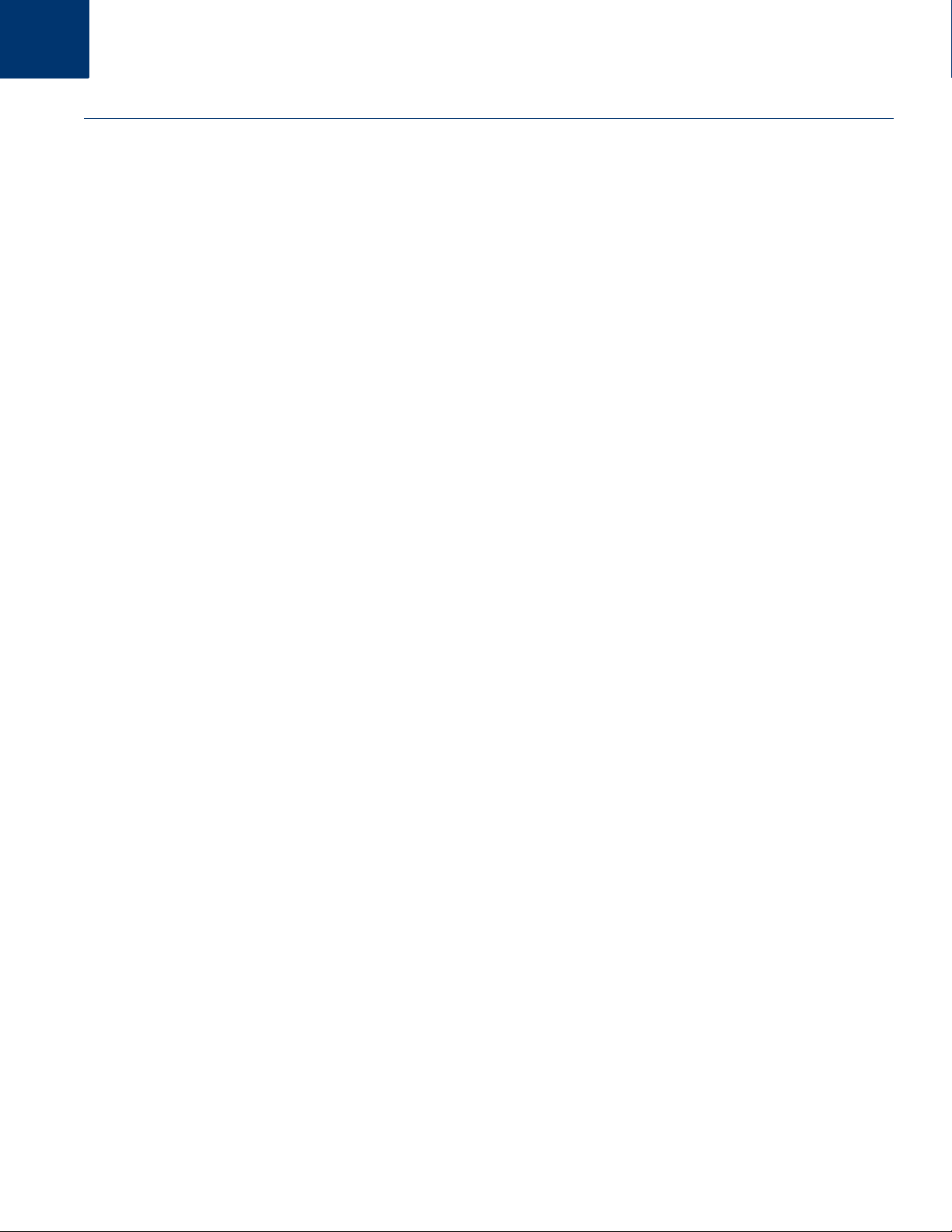
Technischer Kundendienst |7
Technischer Kundendienst
Alle Anstrengungen wurden unternommen, um diese Software benutzerfreundlich und
problemfrei zu gestalten. Sollten dennoch Probleme auftreten, setzen Sie sich bitte mit unserem
technischen Kundendienst in Verbindung.
E-Mail: support@faronics.com
Tel: +1-800-943-6422 oder +1-604-637-3333
Betriebszeiten: 07:00 Uhr bis 17:00 Uhr (Pazifische Zeit)
Kontaktinformationen
• Internet: www.faronics.com
• E-Mail: sales@faronics.com
• Tel: +1-800-943-6422 oder +1-604-637-3333
• Fax: +1-800-943-6488 oder +1-604-637-8188
• Betriebszeiten: 07:00 Uhr bis 17:00 Uhr (Pazifische Zeit)
• Adresse: Faronics Technologies USA Inc.
2411 Old Crow Canyon Road, Suite 170
San Ramon, CA 94583
USA
Faronics Corporation
609 Granville Street, Suite 620
Vancouver, BC V7Y 1G5
Kanada
Deep Freeze Server Standard Benutzerhandbuch
Page 8
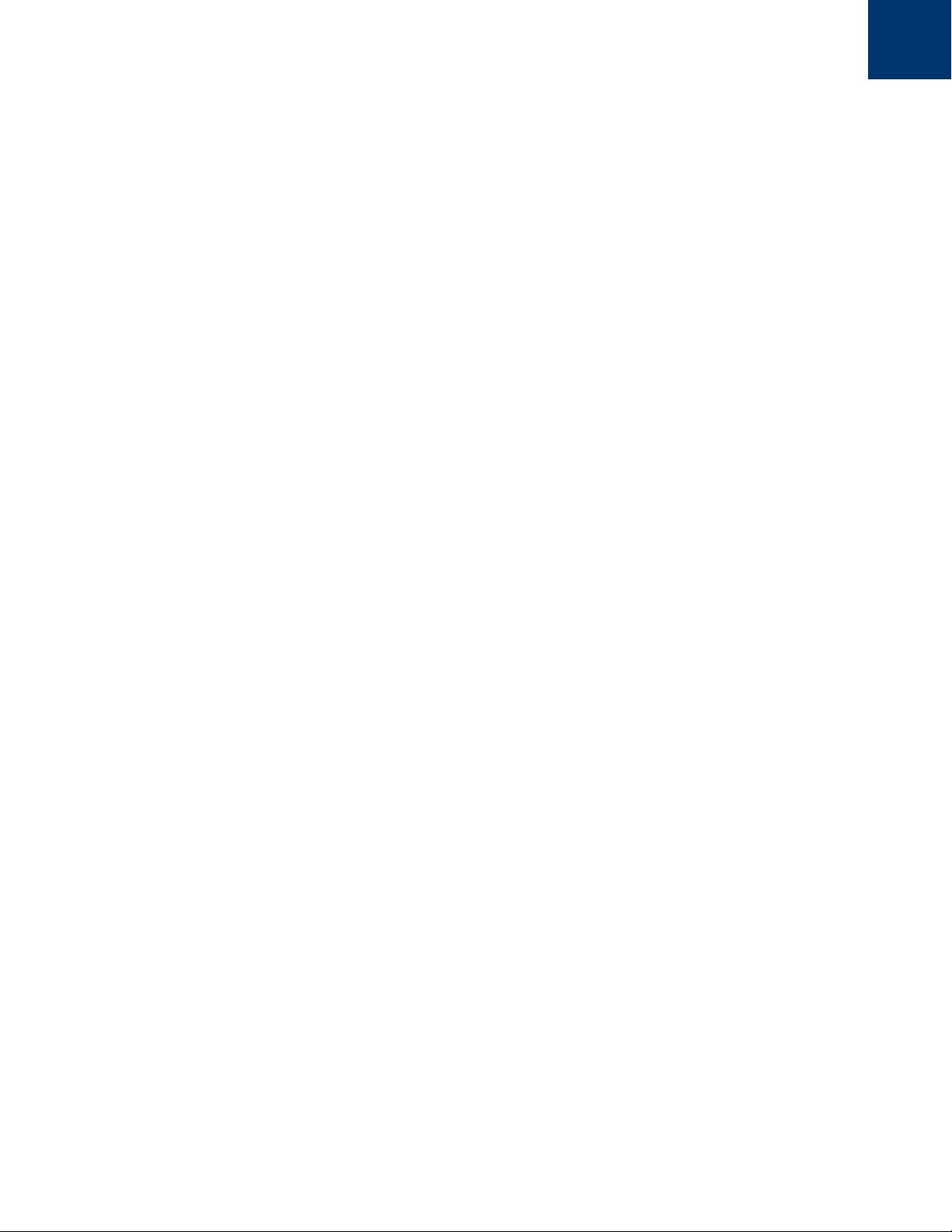
8| Vorwort
Deep Freeze Server Standard Benutzerhandbuch
Page 9
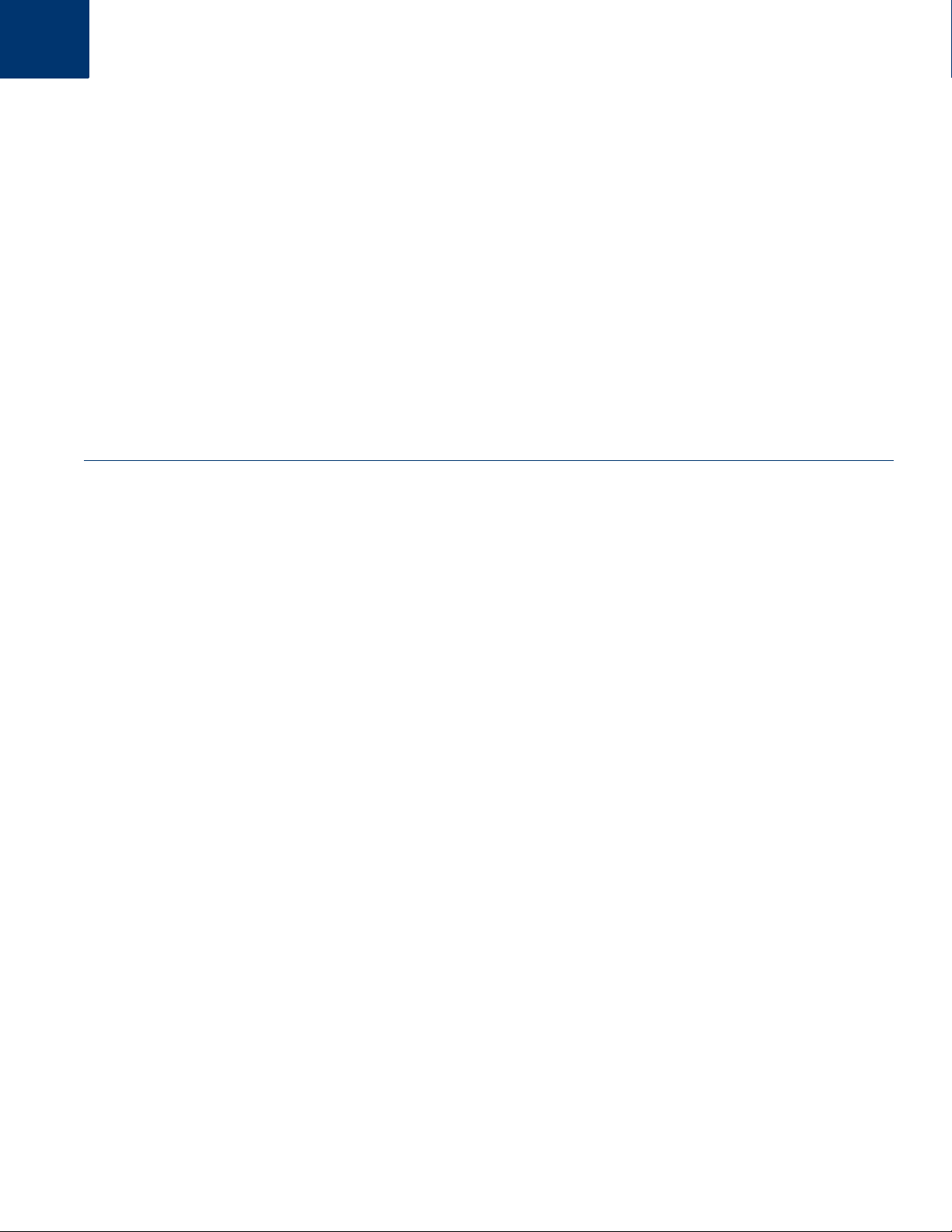
Themen
|9
Einfuhrung
Faronics Deep Freeze hilft dabei, Computerbeschadigungen und Ausfallzeiten zu eliminieren,
indem es Computerkonfigurationen unzerstorbar macht. Nachdem Deep Freeze auf einem
Computer installiert wurde, sind Anderungen am Computer ? ganz gleich, ob sie zufallig oder
boswillig vorgenommen werden ? niemals dauerhaft. Deep Freeze bietet sofortige Immunitat
gegen viele Probleme, denen Computer heute ausgesetzt sind: unvermeidliche
Konfigurationsanderungen, versehentliche Fehlkonfigurationen des Systems,
schadliche
Software-Aktivitat und beilaufige Systemschwachung.
Systemanforderungen
Deep Freeze Server Standard Benutzerhandbuch
Page 10

10| Einfuhrung
Systemanforderungen
Deep Freeze Server Standard lauft auf:
• Windows Server 2000, 2003, 2003 R2, 2008 und 2008 R2
• Es werden 32- und 64-Bit-Versionen unterstutzt
• Faronics empfiehlt einen Systemspeicher von mindestens 256 MB auf den geschutzten Systemen
•Fur Deep Freeze Server Standard mussen 10 % des Festplattenspeichers frei sein
Deep Freeze Server Standard Benutzerhandbuch
Page 11

Themen
|11
Installation von Deep Freeze
Dieses Kapitel beschreibt den Installationsprozess.
Uberwachte Installation oder Deinstallation
Stille Installation oder Deinstallation
Stille Installation oder Deinstallation uber eine Verknupfung
Installation uber vorhandene Deep Freeze-Versionen
Installation uber Imaging
Deep Freeze Server Standard Benutzerhandbuch
Page 12

12| Installation von Deep Freeze
Uberwachte Installation oder Deinstallation
Uberwachte Installation
Fuhren Sie die folgenden Schritte aus, um eine uberwachte Installation durchzufuhren.
1. Wenn Deep Freeze uber das Internet heruntergeladen wurde, klicken Sie doppelt auf die Datei
DFStdServ.exe , um den Installationsprozess zu beginnen. Der folgende Bildschirm wird
angezeigt:
2. Klicken Sie auf Weiter. Klicken Sie auf Ich stimme den Bedingungen der Lizenzvereinbarung zu.
Klicken Sie auf Weiter.
3. Geben Sie den Lizenzschlussel ein, oder wahlen Sie das Markierungsfeld Probeversion
verwenden aus, um Deep Freeze im Probemodus zu installieren. Die Probezeit lauft 30 Tage
Deep Freeze Server Standard Benutzerhandbuch
Page 13

Uberwachte Installation oder Deinstallation |13
nach der Installation ab. Setzen Sie sich mit Faronics in Verbindung, um einen Lizenzschlussel
zu erwerben.
4. Wahlen Sie in der Liste, die angezeigt wird, die Laufwerke aus, die eingefroren werden sollen.
Klicken Sie auf Weiter.
5. Klicken Sie auf Installieren , um mit der Installation zu beginnen.
Deep Freeze Server Standard Benutzerhandbuch
Page 14

14| Installation von Deep Freeze
Der Computer wird sofort nach Abschluss der Installation neu gestartet.
Deep Freeze Server Standard Benutzerhandbuch
Page 15

Uberwachte Installation oder Deinstallation |15
Uberwachte Deinstallation
Fuhren Sie die folgenden Schritte aus, um eine uberwachte Deinstallation durchzufuhren.
1. Wenn Deep Freeze uber das Internet heruntergeladen wurde, klicken Sie doppelt auf die Datei
DFStdServ.exe , um den Deinstallationsprozess zu beginnen. Der folgende Bildschirm wird
angezeigt:
2. Klicken Sie auf Weiter. Klicken Sie auf Deinstallieren.
Der Computer wird sofort nach Abschluss der Deinstallation neu gestartet.
Deep Freeze Server Standard Benutzerhandbuch
Page 16

16| Installation von Deep Freeze
Stille Installation oder Deinstallation
Anhand der Funktion zur stillen Installation kann Deep Freeze schnell uber ein Netzwerk auf
mehreren Computern installiert werden. Auf dieselbe Art und Weise kann Deep Freeze auch
deinstalliert werden. Jedes beliebige Implementierungsdienstprogramm, das die Ausfuhrung
einer Befehlszeile auf einem fernen Computer ermoglicht, kann die stille Installation oder
Deinstallation implementieren. Nach Abschluss der stillen Installation oder Deinstallation wird
das System sofort neu gestartet.
Die Befehlszeile hat die folgenden Optionen:
Syntax Beschreibung
[/Install] Deep Freeze uber die Installationsdatei installieren
[/Uninstall] Deep Freeze deinstallieren
[/PW=password] Bei Installation ein Passwort einstellen
[/AllowTimeChange] Anderung der Systemuhr erlauben
[/Freeze=C,D,...] Nur aufgefuhrte Laufwerke einfrieren (alle anderen auftauen)
[/Thaw=C,D,...] Nur aufgefuhrte Laufwerke auftauen (alle anderen einfrieren)
Beispiel Befehlszeile:
DFStdServ.exe /Install /Freeze=C /PW=passwort
Im voranstehenden Beispiel wird nur das Laufwerk C: in den Zustand „Frozen“ versetzt.
Alle
anderen Laufwerke auf dem Computer sind im Zustand „Thawed“. Wenn der Computer nur
uber ein Laufwerk C: verfugt, kann der Switch [/Freeze] ausgelassen werden. Ein Passwort
(passwort) wird erstellt. Nach Ausfuhrung des Befehls wird Deep Freeze installiert, und der
Computer wird im Zustand „Frozen“ neu gestartet.
Das stille Installationssystem funktioniert nicht ohne den Switch [/Install]
oder [/Uninstall].
Deep Freeze muss aufgetaut sein, bevor [/Uninstall] verwendet werden kann.
Deep Freeze Server Standard Benutzerhandbuch
Page 17

Stille Installation oder Deinstallation uber eine Verknupfung |17
Stille Installation oder Deinstallation uber eine Verknupfung
Durch Ausfuhrung der folgenden Schritte kann Deep Freeze direkt auf einem Computer installiert
(oder deinstalliert) werden, ohne das Installationsdialogfeld verwenden zu mussen.
1. Suchen Sie die Deep Freeze-Installationsdatei (DFStdServ.exe).
2. Klicken Sie mit der rechten Maustaste auf das Symbol, und wahlen Sie Verknupfung
erstellen
3. Klicken Sie mit der rechten Maustaste auf die Verknupfung, und wahlen Sie
Eigenschaften
4. Bearbeiten Sie den Pfad des Felds Ziel, indem Sie am Ende des Pfads /install oder
/uninstall eingeben.
Beispiel fur ein Verknupfungsziel:
E:\Deep Freeze Install File\DFStdServ.exe /install
Wenn Sie auf die neue Verknupfung doppelklicken, wird Deep Freeze sofort installiert oder
deinstalliert. Der Computer wird daraufhin neu gestartet.
aus. Speichern Sie die Verknupfung auf dem Desktop.
aus.
Deep Freeze muss sich im aufgetauten Zustand befinden, bevor /uninstall
verwendet werden kann.
Deep Freeze Server Standard Benutzerhandbuch
Page 18

18| Installation von Deep Freeze
Installation uber vorhandene Deep Freeze-Versionen
Vorhandene Deep Freeze-Versionen mussen deinstalliert werden, bevor Sie eine neue
Deep
Freeze-Installation durchfuhren.
Deep Freeze Server Standard Benutzerhandbuch
Page 19

Installation uber Imaging |19
Installation uber Imaging
Deep Freeze wurde entworfen, um mit allen bedeutenden Imaging- und
Desktop-Management-Softwareprogrammen zu funktionieren. Verwenden Sie entweder eine
uberwachte oder eine stille Installation, um Deep Freeze auf einem Master-Image zu installieren.
Deep Freeze muss fur die Implementierung vorbereitet werden, bevor ein Master-Image
fertiggestellt werden kann. Fuhren Sie die folgenden Schritte aus, um das Master-Image fur die
Implementierung vorzubereiten:
1. Starten Sie den Computer erneut im Zustand Thawed.
2. Starten Sie Deep Freeze uber das den Tastaturbefehl STRG+UMSCHALTTASTE+ALT+F6.
Alternativ konnen Sie auch die UMSCHALTTASTE drucken und doppelt auf das
Deep
Freeze-Symbol in der Taskleiste klicken.
3. Geben Sie das Passwort ein, und klicken Sie auf OK.
4. Klicken Sie auf der Registerkarte Status auf die Option Markierungs setzen .
5. Die Nachricht Die Markierung wurde erfolgreich gesetzt. Mochten Sie Ihren Computer jetzt
neu starten? wird angezeigt. Klicken Sie auf Ja, um den Computer sofort neu zu starten.
Klicken Sie auf Nein, um den Computer spater neu zu starten.
Nach dem Imaging mussen die Computer ein weiteres Mal neu gestartet werden, damit
Deep
Freeze die Anderungen an der Plattenkonfiguration korrekt bestimmen kann. Wenn das
Imaging fur die Computer in einem nicht uberwachten Modus vorgenommen wird, sollten
Schritte unternommen werden, um sicherzustellen, dass die Computer erneut gestartet werden,
um die Aktualisierung der Konfiguration zu ermoglichen.
Deep Freeze Server Standard Benutzerhandbuch
Page 20

20| Installation von Deep Freeze
Deep Freeze Server Standard Benutzerhandbuch
Page 21

Themen
|21
Verwendung von Deep Freeze
Deep Freeze-Symbole
Anmeldung
Registerkarte „Status“
Registerkarte „Passwort“
Dauerhafte Softwareinstallationen, Anderungen oder Entfernungen
Deep Freeze Server Standard Benutzerhandbuch
Page 22

22| Verwendung von Deep Freeze
Deep Freeze-Symbole
Das Deep Freeze-Symbol „Frozen“ oder „Thawed“ wird nach der Installation in der Taskleiste
angezeigt und gibt an, ob der Computer gerade uber Deep Freeze geschutzt wird (Frozen) oder
ungeschutzt ist (Thawed).
Wenn der Computer eingefroren ist (Frozen), wird das folgende Symbol in der Taskleiste
angezeigt:
Wenn der Computer aufgetaut ist (Thawed), wird das folgende Symbol in der Taskleiste
angezeigt:
Deep Freeze Server Standard Benutzerhandbuch
Page 23

Anmeldung
Anmeldung |23
Fuhren Sie die folgenden Schritte aus, um sich bei Deep Freeze anzumelden:
1. Drucken Sie die UMSCHALTTASTE, und klicken Sie doppelt auf das Deep Freeze-Symbol
in
der Taskleiste. Alternativ konnen Sie auch den Tastaturbefehl
STRG+UMSCHALTTASTE+ALT+F6 verwenden. Der folgende Dialog wird angezeigt.
2. Geben Sie das Administratorpasswort ein, und klicken Sie auf OK , um sich bei Deep Freeze
anzumelden. Wenn kein Passwort eingerichtet wurde, lassen Sie das Feld fur das Passwort
leer, und klicken Sie auf OK.
Als zusatzliche Sicherheitsfunktion verhindert Deep Freeze Brute Force-Attacken
durch einen automatischen Neustart des Computers nach 10 erfolglosen
Anmeldeversuchen.
Deep Freeze Server Standard Benutzerhandbuch
Page 24

24| Verwendung von Deep Freeze
Registerkarte „Status“
Die Registerkarte Status wird verwendet, um den Deep Freeze-Modus nach dem nachsten
Neustart einzustellen, die Markierung fur die Installation uber Imaging zu setzen und den
Lizenzschlussel zu aktualisieren.
Status beim nachsten Hochfahren
1. Wahlen Sie eine der folgenden Optionen aus:
— Im Zustand „Frozen“ hochfahren, um sicherzustellen, dass der Computer nach dem
nachsten Neustart eingefroren ist
— Im Zustand „Thawed“ hochfahren die nachsten, um sicherzustellen, dass der Computer fur
die angegebene Anzahl von Neustarts im aufgetauten Zustand hochgefahren wird
— Im Zustand „Thawed“ hochfahren, um sicherzustellen, dass der Computer nach jedem
Neustart aufgetaut ist
2. Klicken Sie auf OK, damit die Anderungen fur den nachsten Neustart ubernommen werden.
Klicken Sie auf Anwenden und neu starten, um die Anderungen sofort zu ubernehmen und
den Computer neu zu starten.
Klonoptionen
Die Klonoptionen werden verwendet, um Master-Images fur den Implementierungsprozess
vorzubereiten. Weitere Informationen hierzu finden Sie im Abschnitt
Lizenz
1. Sie konnen den Lizenzschlusse aktualisieren, indem Sie auf Bearbeiten klicken und den
Lizenzschlussel in das Feld Lizenzschlussel eingeben.
Installation uber Imaging.
2. Klicken Sie auf Lizenz aktualisieren.
Deep Freeze Server Standard Benutzerhandbuch
Page 25

Registerkarte „Status“ |25
Hierdurch wird Deep Freeze von einer Probeversion in eine lizenzierte Version umgewandelt.
Im Feld Lizenzschlusseltyp wird der Lizenzschlussel angezeigt. Das Ablaufdatum zeigt das Datum
und die Uhrzeit an, zu der die Lizenz ablauft.
Deep Freeze Server Standard Benutzerhandbuch
Page 26

26| Verwendung von Deep Freeze
Registerkarte „Passwort“
Die Registerkarte Passwort wird verwendet, um ein neues Passwort einzurichten bzw. das fur die
Anmeldung bei Deep Freeze verwendete Passwort zu andern.
1. Geben Sie ein neues Passwort ein, bestatigen Sie das neue Passwort, und klicken Sie auf OK,
um das Passwort einzurichten.
2. Die folgende Meldung wird angezeigt.
3. Klicken Sie auf OK.
Deep Freeze Server Standard Benutzerhandbuch
Page 27

Dauerhafte Softwareinstallationen, Anderungen oder Entfernungen |27
Dauerhafte Softwareinstallationen, Anderungen oder
Entfernungen
Computer mussen aufgetaut sein, damit dauerhafte Anderungen wirksam werden. Die Installation
von Software erfordert haufig einen oder mehrere Neustarts, um die Installation abzuschliesen.
Deep Freeze hilft Administratoren dabei, Herausforderungen bei der Beibehalten der
Konfiguration ihrer Computer in einer Produktionsumgebung zu uberwinden. Deep Freeze
schutzt Computer vor unbefugten Anderungen, Viren und Malware, die Computer in einen
funktionsunfahig machen konnen. Deep Freeze bietet auserdem Funktionen, um Benutzerdaten
zu speichern, ohne den Schutz des Computers zu beeintrachtigen.
Weitere Informationen daruber, wie Sie Deep Freeze implementieren konnen und dabei
sicherstellen, dass die Benutzerdaten beibehalten werden, finden Sie unter Deep Freeze —
Verfugbare Benutzerdaten beibehalten
unter der Adresse http://www.faronics.com/library.
Deep Freeze Server Standard Benutzerhandbuch
Page 28

28| Verwendung von Deep Freeze
Deep Freeze Server Standard Benutzerhandbuch
